Addon Domain: Pengertian, Cara Setting, dan Panduan Lengkap
Panduan lengkap addon domain untuk hosting. Pelajari cara menambahkan domain tambahan ke hosting yang sama, perbedaan dengan subdomain, dan tutorial setting di cPanel.
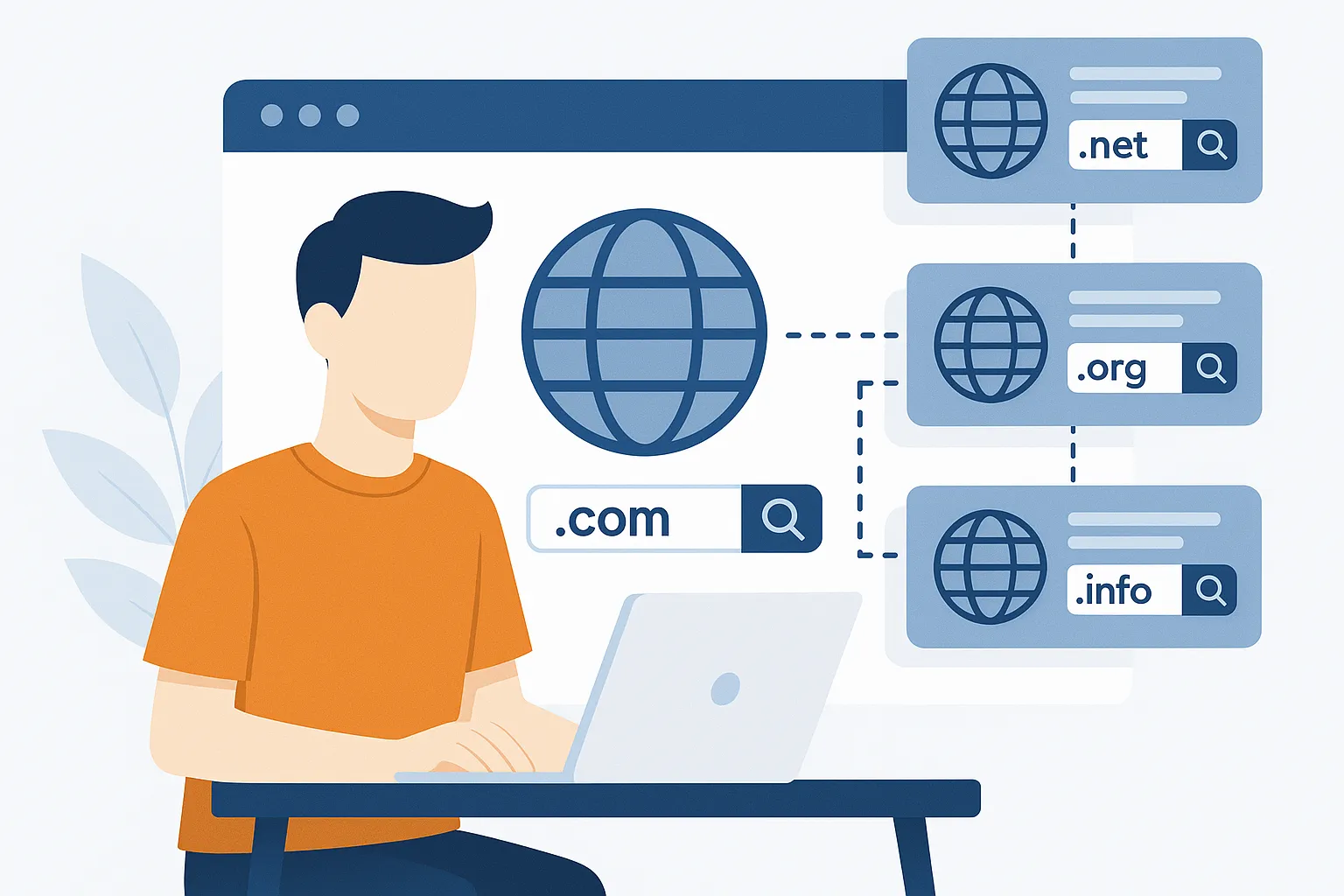
Pengertian Singkat
addon Domain adalah fitur hosting yang memungkinkan Anda menambahkan domain tambahan ke dalam satu akun hosting yang sama. Dengan addon domain, Anda bisa menjalankan beberapa website dengan nama domain yang berbeda-beda, tetapi semuanya menggunakan resource hosting yang sama.
💡 Analogi Sederhana: addon domain itu seperti Anda punya rumah besar, lalu membangun rumah kecil di halaman yang sama dengan alamat berbeda. Kedua rumah menggunakan listrik dan air dari meteran yang sama, tapi punya alamat dan fungsi yang berbeda.
Penjelasan Detail
Definisi Teknis
addon domain adalah domain sekunder yang ditambahkan ke akun hosting existing, dimana domain tersebut memiliki direktori terpisah dari domain utama (primary domain). Setiap addon domain dapat memiliki:
- Subdirektori khusus dalam file manager hosting
- Email accounts dengan nama domain tersebut
- Database yang terpisah
- Statistik traffic yang independen
- SSL certificate yang berbeda
Sejarah & Perkembangan
Konsep addon domain mulai populer pada awal 2000-an ketika shared hosting menjadi mainstream. Sebelumnya, setiap domain membutuhkan hosting terpisah, yang membuat biaya menjadi mahal untuk mengelola multiple websites.
Provider hosting seperti cPanel memperkenalkan fitur ini untuk:
- Mengoptimalkan penggunaan server resources
- Memberikan value lebih untuk customer
- Mempermudah pengelolaan multiple domains
Komponen Penting addon Domain
- Domain Name: Nama domain yang akan ditambahkan
- Subdomain: Prefix yang akan dibuat otomatis
- Document Root: Folder tempat file website disimpan
- FTP Account: Akses terpisah untuk domain tersebut
- Email: Kemampuan membuat email dengan domain tersebut
Cara Kerja addon Domain
Proses Step-by-Step
- DNS Resolution: User mengetik domain addon di browser
- Nameserver Lookup: DNS mengarahkan ke server hosting
- Virtual Host Processing: Server hosting mengenali domain
- Directory Mapping: Server mengarahkan ke folder khusus
- Content Delivery: File website dari folder tersebut ditampilkan
Diagram Ilustrasi
graph TD
A[Server Hosting] --> B[Domain Utama: primarydomain.com]
A --> C[addon Domain: addondomain.com]
B --> D[public_html/]
D --> E[index.html]
D --> F[assets/]
C --> G[public_html/addondomain.com/]
G --> H[index.html]
G --> I[assets/]
A --> J[Database Server]
J --> K[primarydomain_db]
J --> L[addondomain_db]
style A fill:#e1f5fe
style B fill:#f3e5f5
style C fill:#e8f5e8
style J fill:#fff3e0Struktur Folder:
# Struktur direktori hosting
public_html/
├── index.html # Domain utama
├── assets/ # Assets domain utama
├── addondomain.com/ # Folder addon domain
│ ├── index.html # Homepage addon domain
│ └── assets/ # Assets addon domain
└── mail/ # Email accountsContoh Real-World
Misalnya Anda punya:
- Domain utama: tokobaju.com (toko online baju)
- addon domain: resepmasakan.com (blog resep)
- addon domain: portfoliosaya.com (portfolio pribadi)
Ketiga website ini berjalan dalam satu akun hosting yang sama, menggunakan satu IP address, tetapi menampilkan konten yang berbeda sesuai domain yang diakses.
Manfaat & Kegunaan
Untuk Pemula
- Hemat biaya: Tidak perlu beli hosting terpisah
- Mudah dikelola: Semua dalam satu control panel
- Backup terpusat: Semua data dalam satu tempat
- Support unified: Hanya satu provider hosting
Untuk Bisnis
- Multiple brands: Kelola beberapa brand website
- Testing environment: Buat website testing dengan domain berbeda
- Regional targeting: Website berbeda untuk area berbeda
- Cost efficiency: ROI lebih tinggi untuk investasi hosting
Untuk Developer
- Client projects: Hosting banyak project client
- Development workflow: Staging dan production environment
- Resource sharing: Efisiensi penggunaan server resource
- Portfolio hosting: Showcase berbagai project
addon Domain vs Alternatif
| Aspek | addon Domain | Subdomain | Parked Domain |
|---|---|---|---|
| Kecepatan | ⭐⭐⭐⭐ | ⭐⭐⭐⭐⭐ | ⭐⭐⭐ |
| Biaya | Gratis* | Gratis | Gratis |
| SEO Value | ⭐⭐⭐⭐⭐ | ⭐⭐⭐ | ⭐⭐ |
| Kemudahan Setup | ⭐⭐⭐ | ⭐⭐⭐⭐⭐ | ⭐⭐⭐⭐⭐ |
| Fleksibilitas | ⭐⭐⭐⭐⭐ | ⭐⭐⭐ | ⭐⭐ |
| Email Support | ✅ | ✅ | ❌ |
| SSL Support | ✅ | ✅ | ✅ |
*Gratis dalam paket hosting, tapi perlu beli domain terpisah
Tutorial Praktis
Cara Setup addon Domain di cPanel
1. Persiapan
- Domain yang sudah dibeli dan nameserver sudah diarahkan
- Akses cPanel hosting Anda
- File website yang akan di-upload
- Pastikan quota domain masih tersedia
2. Langkah Implementasi
Step 1: Login ke cPanel
- Buka browser dan masuk ke cPanel
- Login menggunakan username/password hosting
Step 2: Cari Menu addon Domains
- Scroll ke bagian “Domains”
- Klik “addon Domains”
Step 3: Isi Form addon Domain
Isi form dengan informasi berikut:
| Field | Value | Keterangan |
|---|---|---|
| New Domain Name | contohbaru.com | Domain yang akan ditambahkan |
| Subdomain | contohbaru | Otomatis terisi berdasarkan domain |
| Document Root | public_html/contohbaru.com | Folder tempat file website |
💡 Tips:
- Pastikan domain sudah pointing ke nameserver hosting
- Document Root akan dibuat otomatis oleh sistem
- Subdomain berguna untuk testing sebelum DNS propagation selesai
Step 4: Klik “Add Domain”
- Klik tombol “Add Domain”
- Tunggu proses selesai (biasanya 1-2 menit)
Step 5: Upload File Website
- Buka File Manager
- Masuk ke folder
public_html/contohbaru.com/ - Upload file website Anda
3. Testing & Verifikasi
Cara Test addon Domain:
- Buka browser dan ketik domain addon
- Pastikan website tampil dengan benar
- Test email jika sudah dibuat
- Cek di Google “site:domainbaru.com”
Expected Results:
- Website dapat diakses dengan domain baru
- Email berfungsi dengan domain baru
- File terpisah dari domain utama
- Statistik traffic terpisah
Common Mistakes to Avoid
❌ Kesalahan 1: Nameserver belum diarahkan ke hosting
- Solusi: Pastikan nameserver domain sudah pointing ke hosting
❌ Kesalahan 2: Menggunakan domain yang sudah ada
- Solusi: Pastikan domain belum digunakan di hosting lain
❌ Kesalahan 3: Quota domain sudah habis
- Solusi: Upgrade paket hosting atau hapus domain yang tidak digunakan
✅ Best Practice: Selalu backup file sebelum setup addon domain
Kapan Harus Menggunakan addon Domain?
Use Cases
Scenario 1: Multiple Business Ventures
- Anda punya toko online dan jasa konsultasi
- Ingin website terpisah untuk branding yang berbeda
- Hemat biaya hosting untuk kedua bisnis
Scenario 2: Client Projects
- Web developer yang handle multiple client
- Masing-masing client butuh domain sendiri
- Satu hosting untuk semua project
Scenario 3: Testing & Development
- Butuh website testing dengan domain real
- Pisahkan environment production dan staging
- Mudah monitoring dan maintenance
Kapan TIDAK Menggunakan addon Domain
Scenario 1: High Traffic Websites
- Jika masing-masing website punya traffic tinggi
- Alternative: Gunakan VPS atau dedicated hosting terpisah
Scenario 2: Different Target Audiences
- Website dengan audience dan lokasi berbeda jauh
- Alternative: Gunakan hosting terpisah untuk performa optimal
Scenario 3: Critical Business Applications
- Aplikasi bisnis yang butuh uptime 99.9%
- Alternative: Dedicated hosting dengan SLA tinggi
FAQ - Pertanyaan Umum tentang addon Domain
Q1: Apakah addon domain mempengaruhi kecepatan website utama?
Ya, addon domain dapat mempengaruhi kecepatan jika digunakan berlebihan. Setiap domain menggunakan resource yang sama (CPU, RAM, bandwidth), jadi jika salah satu domain mendapat traffic tinggi, bisa mempengaruhi performa domain lain.
Solusi: Monitor penggunaan resource dan pertimbangkan upgrade hosting jika diperlukan.
Q2: Berapa banyak addon domain yang bisa ditambahkan?
Jumlah addon domain tergantung paket hosting Anda:
- Shared hosting dasar: 1-5 addon domain
- Shared hosting premium: 10-25 addon domain
- VPS/Cloud hosting: Unlimited (tergantung resource)
Cek di cPanel atau hubungi provider hosting untuk info detail.
Q3: Bagaimana cara menghapus addon domain?
Untuk menghapus addon domain:
- Login ke cPanel
- Masuk ke menu “addon Domains”
- Klik “Remove” di sebelah domain yang akan dihapus
- Konfirmasi penghapusan
Catatan: File dan database tidak akan terhapus otomatis, hapus manual jika diperlukan.
Q4: Apakah addon domain bisa punya email sendiri?
Ya, addon domain dapat memiliki email accounts sendiri. Setelah domain ditambahkan, Anda bisa membuat email seperti [email protected] melalui menu “Email Accounts” di cPanel.
Quota email akan menggunakan space hosting yang sama dengan domain utama.
Q5: Bagaimana cara backup addon domain?
Backup addon domain sama seperti backup website biasa:
- File backup: Download folder domain via File Manager atau FTP
- Database backup: Export database via phpMyAdmin
- Email backup: Download email via webmail atau email client
- Full backup: Gunakan fitur backup cPanel untuk backup semua
Tip: Setup automated backup untuk keamanan data.
Q6: Apakah addon domain mempengaruhi SEO?
addon domain tidak mempengaruhi SEO secara negatif jika dikelola dengan benar. Google memperlakukan setiap domain sebagai website terpisah.
Best practice untuk SEO:
- Pastikan konten unik di setiap domain
- Hindari duplicate content antar domain
- Gunakan canonical URL yang tepat
- Monitor performa masing-masing domain
Q7: Bisakah addon domain diakses melalui subdomain?
Ya, setiap addon domain otomatis membuat subdomain. Misalnya jika Anda add domain contohbaru.com, maka akan ada subdomain contohbaru.domainutama.com yang mengarah ke folder yang sama.
Ini berguna untuk testing sebelum DNS domain baru fully propagated.
Q8: Bagaimana mengatasi error “Domain already exists”?
Error ini terjadi jika:
- Domain sudah digunakan di hosting account lain
- Domain sudah ada sebagai subdomain
- Typo dalam pengetikan domain
Solusi:
- Pastikan domain belum digunakan di tempat lain
- Cek di menu “Subdomains” apakah sudah ada
- Coba hapus cache browser dan ulangi
- Hubungi support hosting jika masih error
Kesimpulan
addon domain adalah fitur powerful yang memungkinkan Anda menjalankan multiple websites dalam satu hosting account. Dengan understanding yang tepat tentang cara kerja, setup, dan maintenance-nya, Anda dapat mengoptimalkan penggunaan hosting untuk berbagai kebutuhan bisnis atau project.
Key points yang perlu diingat:
- addon domain menggunakan resource hosting yang sama
- Setup mudah melalui cPanel dalam beberapa langkah
- Ideal untuk business yang butuh multiple websites
- Perlu monitoring resource usage untuk performa optimal
Next Steps:
- Immediate Action: Cek quota addon domain di hosting Anda
- Short-term Goal: Setup addon domain pertama untuk testing
- Long-term Consideration: Monitor performa dan pertimbangkan upgrade jika diperlukan
